
Te Aplikacje Digital Audio Workstation (DAW) służą do nagrywania, edycji oraz tworzenia i / lub tworzenia plików audio.
Aplikacje do cyfrowych stacji roboczych audio Posiadają szeroką gamę opcji konfiguracyjnych w zależności od ich typów. Korzystając z aplikacji DAW, mogą nagrywać muzykę, piosenki, głos, radio, telewizory, efekty dźwiękowe, podcasty, a aplikacje te pomagają również miksować i modyfikować wiele nagrań oraz tworzyć jedną ścieżkę.
Dostępnych jest wiele aplikacji do cyfrowych stacji roboczych audio (darmowe i płatne) na Windowsa, Linuksa, Maca i tym razem zobaczymy kilka aplikacji tego typu, z których możemy korzystać w naszym ulubionym systemie Ubuntu, a nawet w jego pochodnych.
Zapał
Ardor jest zaawansowane, bezpłatne i otwarte oprogramowanie cyfrowej stacji roboczej audio, i jest to idealne narzędzie dla początkującego muzyka lub profesjonalnego muzyka. Jest załadowany funkcjami i wspierany przez ogromną listę wtyczek.
są niektóre z jego cech:
- Obsługuje szeroką gamę sprzętu interfejsu audio. Obsługuje PCI, USB, Firewire, dźwięk sieciowy.
- Prawdziwy transport taśmy
- Elastyczne nagrywanie z dostosowaniem poszczególnych ścieżek w trybach nagrywania warstwowych, nie-warstwowych lub destrukcyjnych
- Brak ograniczeń co do liczby ścieżek, autobusów, wtyczek, insertów lub wysyłek
- Nieniszcząca, nieliniowa edycja z nieograniczonym cofaniem / ponawianiem
- Edycja w jednym oknie
- Wyodrębnij ścieżki dźwiękowe
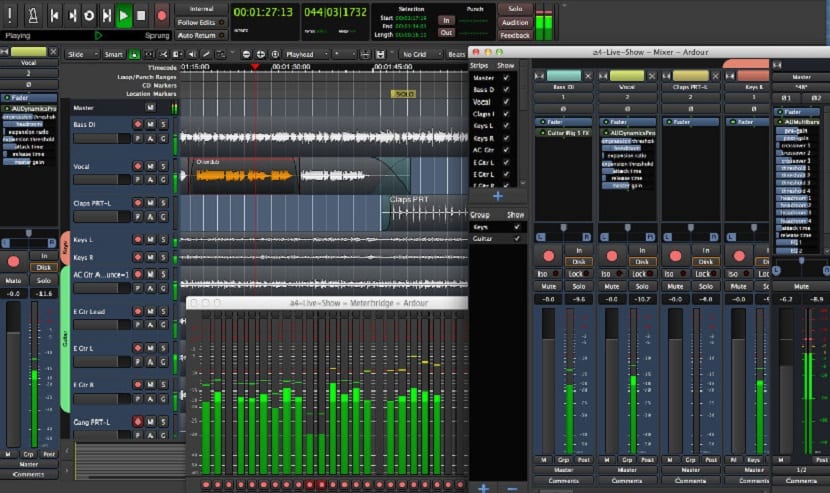
Jak zainstalować Ardor na Ubuntu i pochodnych
W ciągu repozytoria Ubuntu możemy znaleźć pakiet aplikacji gotowej do zainstalowania, tylko tyle ze szczegółem, że może to nie być najnowsza wersja a poza tym to tylko wersja próbna.
Mimo że przekazują „darowiznę” w wysokości jednego dolara miesięcznie, mogą otrzymać rozszerzoną wersję i regularnie z niej korzystać. Można to zrobić, przechodząc do następnej strony.
Śmiałość
Śmiałość to wielościeżkowe oprogramowanie stacji roboczej audio, bezpłatne i otwarte oprogramowanie, które jest dostępne dla systemów Ubuntu / Linux, Windows i Mac.
Es bardzo aktywny projekt z aktualizacjami bieżących funkcji i ulepszeń. Oto niektóre z jego cech
- Audacity może nagrywać dźwięk na żywo przez mikrofon lub mikser lub digitalizować nagrania z innych mediów.
- Importuj, edytuj i łącz pliki dźwiękowe. Eksportuj swoje nagrania do wielu różnych formatów plików, w tym wielu plików naraz.
- Obsługuje 16-bitowe, 24-bitowe i 32-bitowe. Częstotliwości próbkowania i formaty są konwertowane przy użyciu wysokiej jakości ponownego próbkowania i ditheringu.
- Obsługa wtyczek z efektami LADSPA, LV2, Nyquist, VST i Audio. Efekty można łatwo modyfikować w edytorze tekstu lub nawet napisać własną wtyczkę.
- Łatwa edycja za pomocą wycinania, kopiowania, wklejania i usuwania. Możesz także cofać (i ponawiać) bez ograniczeń w sesji sekwencyjnie, aby cofnąć się o dowolną liczbę kroków.

Jak zainstalować Audacity na Ubuntu i pochodnych?
Śmiałość jest dostępny w repozytoriach Ubuntu, w Snap i Flatpak dla większości dystrybucji Linuksa.
Z terminala możemy zainstalować za pomocą:
sudo snap install Audacity
O
flatpak install flathub org.audacityteam.Audacity
LMMS
LMMS to lubKolejne doskonałe oprogramowanie do cyfrowej stacji roboczej audio dostępne w systemie Ubuntu. Jest to bogate w funkcje narzędzie open source z aktywnym rozwojem.
Ta aplikacja może nie mieć wszystkich zaawansowanych funkcji Ardor lub Audacity, jednak najlepiej jest, jeśli chcesz, aby podstawowe aplikacje DAW mogły rozpocząć projekt.
są niektóre z jego cech:
- Sekwencjonowanie, komponowanie, miksowanie i automatyzacja utworów w jednym prostym interfejsie
- Rozważ granie przez MIDI lub pisanie na klawiaturze
- Skonsoliduj ścieżki instrumentów za pomocą edytora Beat + Bassline
- Dostosowywanie wzorów, nut, akordów i melodii za pomocą edytora Piano Roll Editor
- Pełna automatyzacja oparta na ścieżkach zdefiniowanych przez użytkownika i sterowanych komputerowo źródłach automatyzacji
Jak zainstalować LMMS w Ubuntu i jego pochodnych?
Aby zainstalować LMMS w Ubuntu i jego pochodnych, możesz wyszukać go w centrum z poziomu Oprogramowania i zainstalować.